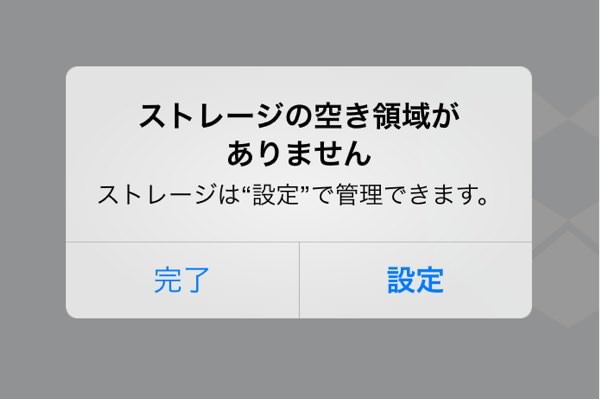iPhoneの画面をテレビ映すことができたら、
大画面で写真や映像を大勢で見ることが
できたり、
動画配信サイトの映画などを
普通のテレビのように視聴することができて
iPhoneを使った楽しみ方の幅が
グーンと広がります。
接続する方法はいくつかありますが、
今回は
iPhoneをテレビに無線で接続する方法
をお伝えしていきます。
iPhoneをテレビに無線で接続する方法とは?

iPhoneをテレビに無線で接続するには、
ケーブルを使用して接続する方法の他に
無線で接続することも可能です。
無線で接続する機器はいくつかありますので
これから詳しく紹介していきます。
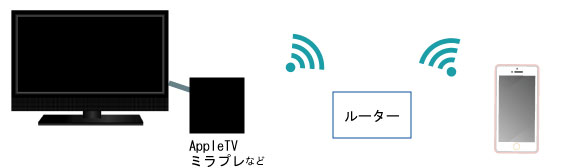
その仕組みは共通していて、
テレビと機器を接続し、
wifiを介してiPhoneと画面を共有します。
Apple TVを使う!

出典:Apple
iPhoneですから、
Appleの製品が何よりも確実です。
というわけで、まずはApple純正品である
Apple TVで接続する手順を解説します。
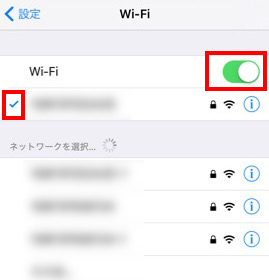
(1)Wi-Fiの設定
設定→Wi-Fiから、WifiをONにして、
AppleTVと同じWifiに接続します。
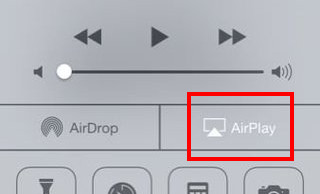
(2)AirPlayをON
コントロールセンターから、AirPlayをタップ。
(3)出力先を選択
ストリーミング先のデバイス名を選択します。
今回の場合は「AppleTV」ですね。
これだけでAppleTVを使ってiPhoneと
テレビを繋ぐことができました。
Miracastを使う!

出典:I-ODATA
AppleTVと同様、
スマートフォンの画面を他のデバイスに
映し出すこと(ミラーリング)ができる
Wifi規格に、Miracastというものがあります。
とても便利なのですが、
残念ながらiOSはMiracastに対応していません。
そこでご紹介するのが「ミラプレ」
Miracast規格に対応したスマートフォンの
ミラーリングができます。
ということは、
AppleTVに対応していないAndroidでも、
Miracastに対応していないiPhoneでも
使えるということです。
iPhone派とAndoir派で分かれている
ご家族でも仲良く使うことができますね。
こちらも使用方法は簡単です。
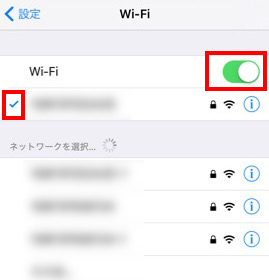
(1)Wi-Fiの設定
AppleTVと同様、
設定→Wi-Fiから、
ミラプレと同じWifiに接続します。
(2)出力先を選択
再生した写真や動画を開き、
アイコン→WifiのSSIDを選択すると
テレビにiPhoneの画面が映し出されます。
iPhoneとテレビを無線で接続するメリットとは?

ところでiPhoneとテレビを無線で接続する
メリットとは何だと思われますか?
- iPhoneで撮影した写真や動画を
大画面で大勢で見ることができる - Amazonプライム・ビデオなどの
動画配信サイトをテレビで見られる - Youtubeなどの動画を大画面で
楽しめる - iPhoneで作った資料を映して
プレゼンするなどビジネスで使える - iPhoneのゲームを大画面で楽しめる
といったミラーリングそのもののメリットが
無線で接続することにより
わずらわしいケーブル類を使用せずに
済みます。
ワイヤレスになることでよりストレスなく
楽しめるようになりそうです。
無線で接続するデメリットも!?
無線で接続する上で、
少しばかりデメリットがあるのも事実です。
上記でも触れたように
使用する人が全員iPhone利用者とは
限りません。
その場合、iPhoneやAndroid、
その他の端末それぞれの互換性がないと
同じような機器を何台も用意しなければ
ならなくなります。
それなら有線でそれぞれ繋いでしまった
方がすっきりしそうな気もしますね。
機器を購入する際は、
お使いの端末に対応しているかどうか、
もちろん使用するテレビが対応しているか
どうかもご確認ください。
無線だけでなく有線での接続も出来ます。
iPhoneをケーブルでテレビに接続する方法
はこちらの記事をご覧ください。
⇒iPhoneをテレビに接続!USBケーブルで繋ぐ方法とは?
まとめ
今回はiPhoneをテレビに無線で繋ぐ方法を
ご紹介しました。
我が家はiPhone派とAndroid派で
冷戦が続いていますので、
こういった機器を導入する時は
よーく検討しなければなりません。
iPhoneのミラーリングは
写真や動画をみんなで見ることができる
とても楽しい機能です。
是非大勢で楽しんでくださいね。